20.4. テナント間接続のためのFIC-Connectionを購入する¶
購入済のFIC-PortやFIC-Routerから、他のテナントのFIC-Portに接続する手順を説明します。
20.4.1. 事前に準備いただくもの¶
- Port-Port間接続の場合
- Router-Port間接続の場合
/30の 接続ネットワークアドレス を2つ ※2
購入済の接続元FIC-Router
購入済の接続先FIC-Port(アクティベート前でも選択可能です)
接続先FIC-PortのテナントID
接続先FIC-PortのポートID
接続先FIC-PortのVLAN ID
接続先FIC-Portに接続しているお客さま拠点のAS番号
注釈
- ※1 接続元FIC-Port/FIC-Routerと接続先FIC-Portは同一エリアに所属していなければなりません。
- ※2 以下のアドレスは接続ネットワークアドレスとしてご利用いただけません。
- 接続元FIC-Routerの 網内利用アドレス と重複したアドレス
- 接続元FIC-Routerに導入されたFIC-FW/FIC-NATの 接続アドレス と重複したアドレス
- 接続元FIC-Routerに接続されているFIC-Connectionの 接続ネットワークアドレス と重複したアドレス
- こちら に記載された条件を満たさないアドレス
20.4.2. 購入から接続承認申請までの流れ¶
「エリアビュー」 画面左側のメニューの [コネクション] を押下すると、「コネクションのメニュー選択」 画面が開きます。
「コネクションのメニュー選択」 画面にて [スタンダード] を選択します。
「コネクションメニュー」 画面が表示されます。 [購入] ボタンを押下して 「コネクション購入メニュー」 画面を開いてください。
「コネクション購入メニュー」 にて、 [テナント間接続] を選択してください。
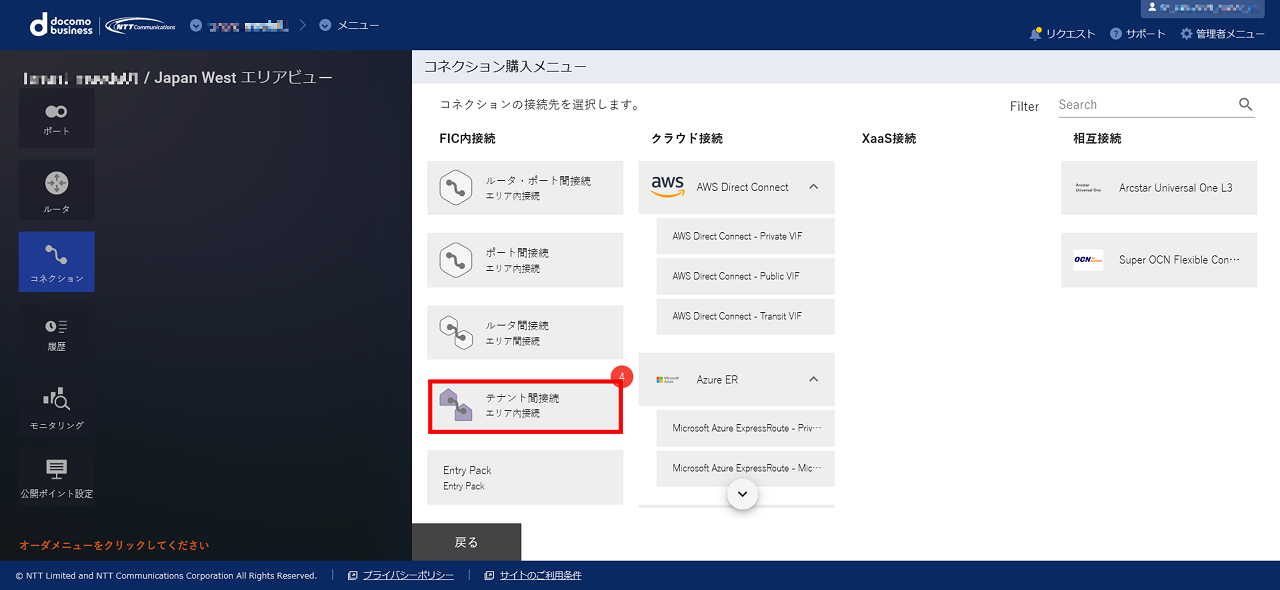
図 20.4.1 コネクション購入メニュー¶
画面右側に 「テナント間接続メニュー」 が表示されるので、 [STEP1接続承認申請] を押下してください。
「テナント間接続承認申請ガイダンス」 画面が表示されるので、 [次へ] を押下します。
「テナント間接続購入手続き」 のダイアログに従って、 「コネクションの購入情報入力 テナント間接続」 画面にて接続元となるFIC-Port、またはFIC-Router、接続先となるFIC-Port、接続帯域、FIC-Routerの場合はBGPに関する情報の扱いなどをそれぞれ指定していきます。
表 20.4.1 「コネクションの購入情報入力 テナント間接続」(Port-Port)画面入力項目一覧¶ 項番
入力項目
説明
購入後変更
1
コネクション名
〇
2
メニュー
「コネクションのメニュー選択」画面にて選択したメニューが表示されます。
×
3
接続帯域
〇
4
ポートID(接続元Port)
固定値のID
×
5
VLAN ID(接続元Port)
×
6
テナントID(接続先テナント)
接続先のテナントID
×
7
ポートID(接続先テナント)
接続先FIC-PortのポートID
×
8
VLAN ID(接続先テナント)
接続先FIC-PortのVLAN ID
×
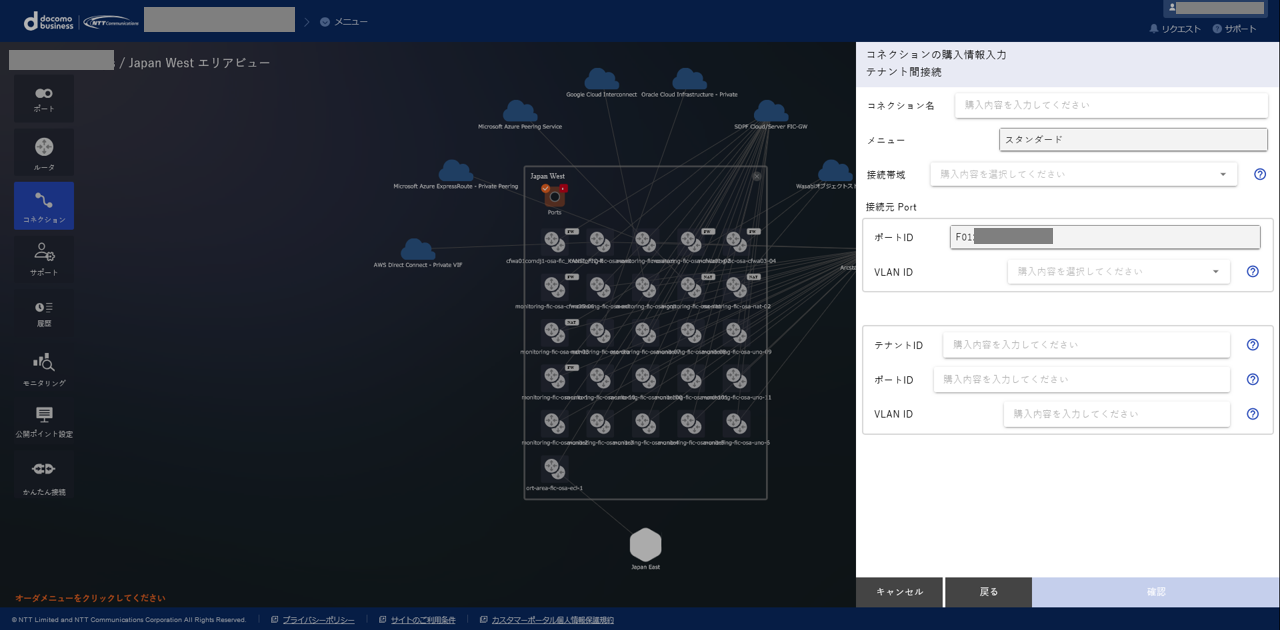
図 20.4.2 コネクションの購入情報入力(テナント間接続)(Port-Port)¶
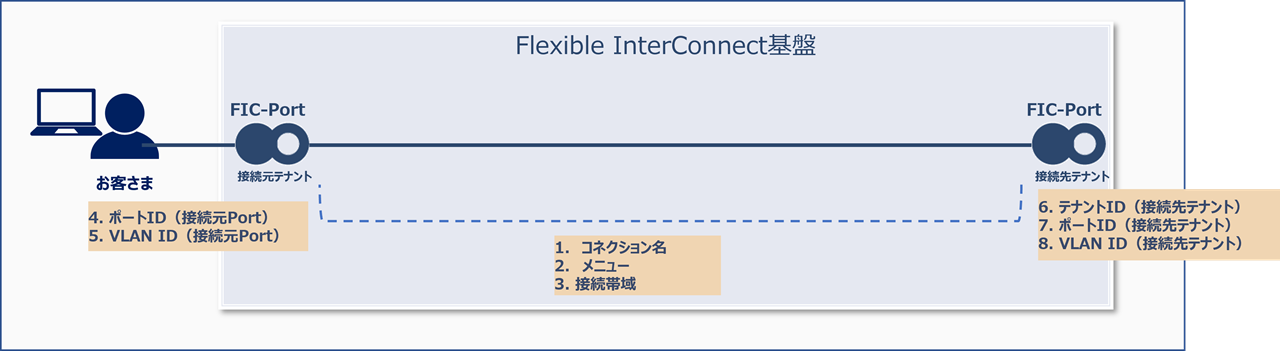
図 20.4.3 割り当てイメージ¶
表 20.4.2 「コネクションの購入情報入力(テナント間接続)」(Router-Port)画面入力項目一覧¶ 項番
入力項目
説明
購入後変更
1
コネクション名
〇
2
メニュー
「コネクションのメニュー選択」画面にて選択したメニューが表示されます。
×
3
接続帯域
〇
4
ルータID(接続元Router)
固定値のID
×
5
Routing Group(接続元Router)
×
6
接続IPアドレス(接続元Router)
接続元FIC-RouterのIPアドレス(/30)
×
7
BGP Filter Ingress(接続元Router)
経路制御で利用するパラメータ を参照
〇
8
BGP Filter Ingress prefix list(接続元Router)
「BGP Filter Ingress」で「フルルート」を選択した場合、プレフィックスによる受信経路のフィルタリングが設定可能
〇
9
BGP Filter Ingress 受信設定(接続元Router)
「BGP Filter Ingress prefix list」をONにすると表示され、プレフィックスによるフィルタを設定できる。 経路制御で利用するパラメータ も参照
〇
10
BGP Filter Egress(接続元Router)
経路制御で利用するパラメータ を参照
〇
11
BGP Filter Egress prefix list(接続元Router)
「BGP Filter Egress」で「フルルート(デフォルトルート除外)」または「フルルート(デフォルトルート込み)」を設定した場合、広告経路のプレフィックスによるフィルタリングを設定可能
〇
12
BGP Filter Egress 広告設定(接続元Router)
「BGP Filter Egress prefix list」をONにすると表示され、プレフィックスによるフィルタを設定できる。経路制御で利用するパラメータ も参照〇
13
AS-Path Prepend Ingress(接続元Router)
経路制御で利用するパラメータ を参照
〇
14
AS-Path Prepend Egress(接続元Router)
経路制御で利用するパラメータ を参照
〇
15
MED Egress(接続元Router)
経路制御で利用するパラメータ を参照
〇
16
テナントID(接続先テナント)
接続先FIC-PortのテナントID
×
17
ポートID(接続先テナント)
接続先FIC-PortのポートID
×
18
VLAN ID(接続先テナント)
接続先FIC-PortのVLAN ID
×
19
接続IPアドレス(接続先テナント)
接続先FIC-PortのIPアドレス(/30)
×
20
AS番号(接続先テナント)
接続先FIC-Portに接続しているお客さま拠点のAS番号
×
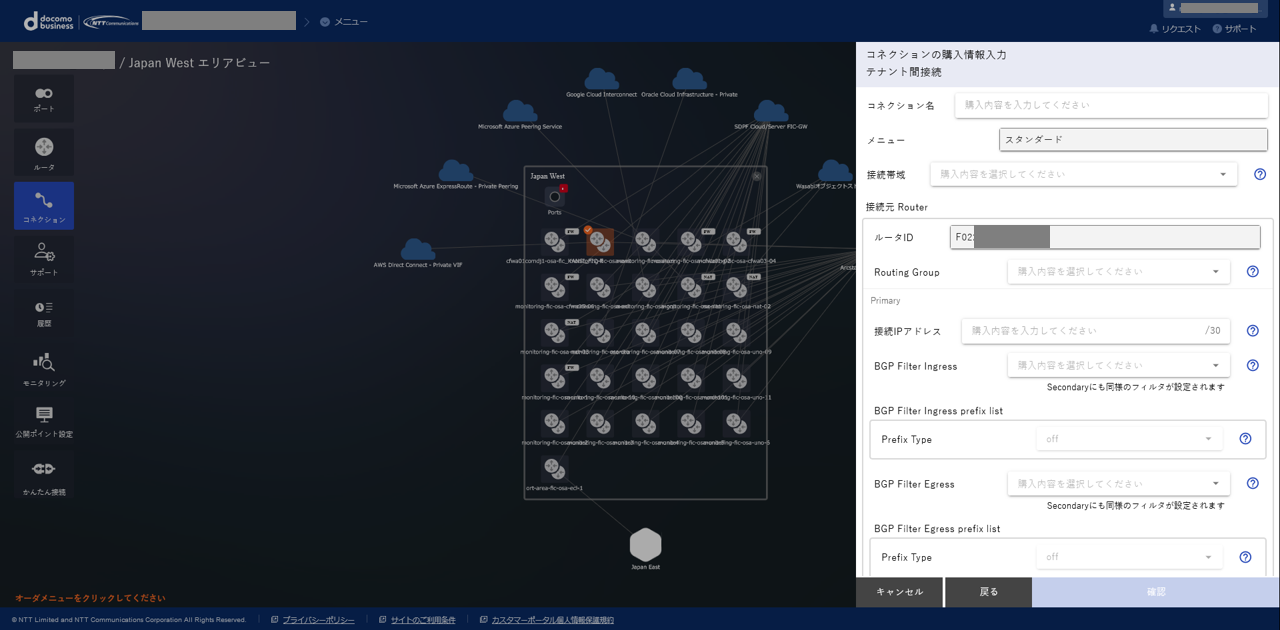
図 20.4.4 コネクションの購入情報入力(テナント間接続)(Router-Port)¶
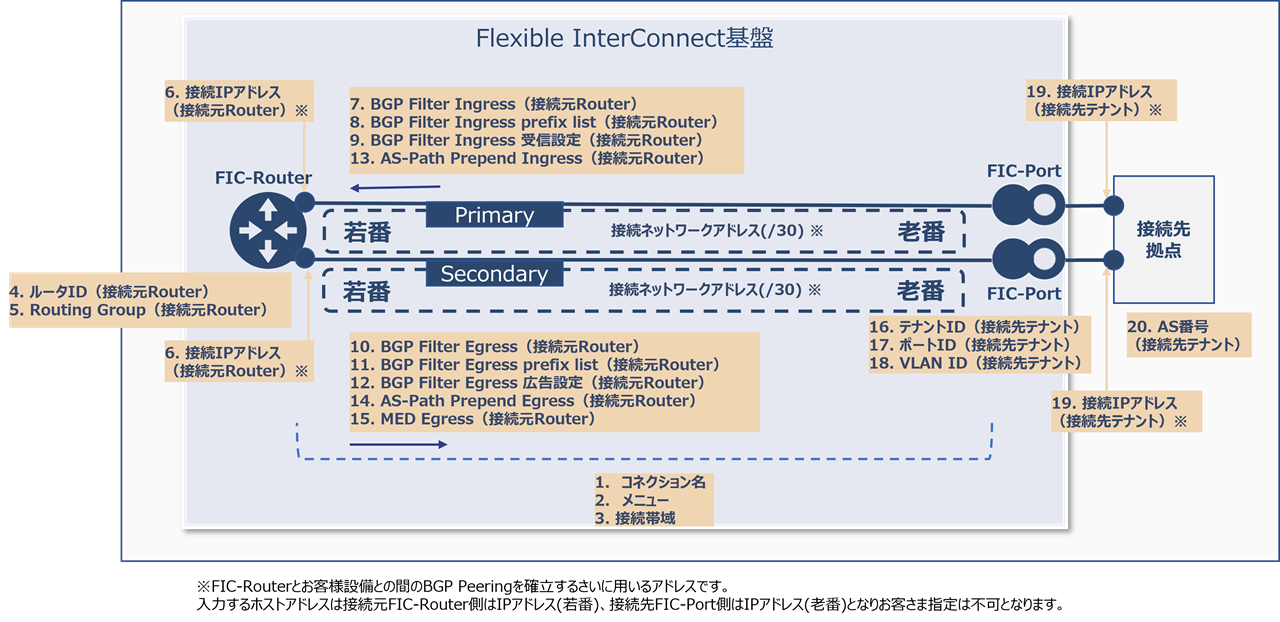
図 20.4.5 割り当てイメージ¶
「コネクションの購入確認」 画面の内容を確認して [申請] すると、同画面に表示されている「リクエスト番号」にて、接続先のテナントに対する「許可リクエスト」が発行され、承認待ちの状態になります。
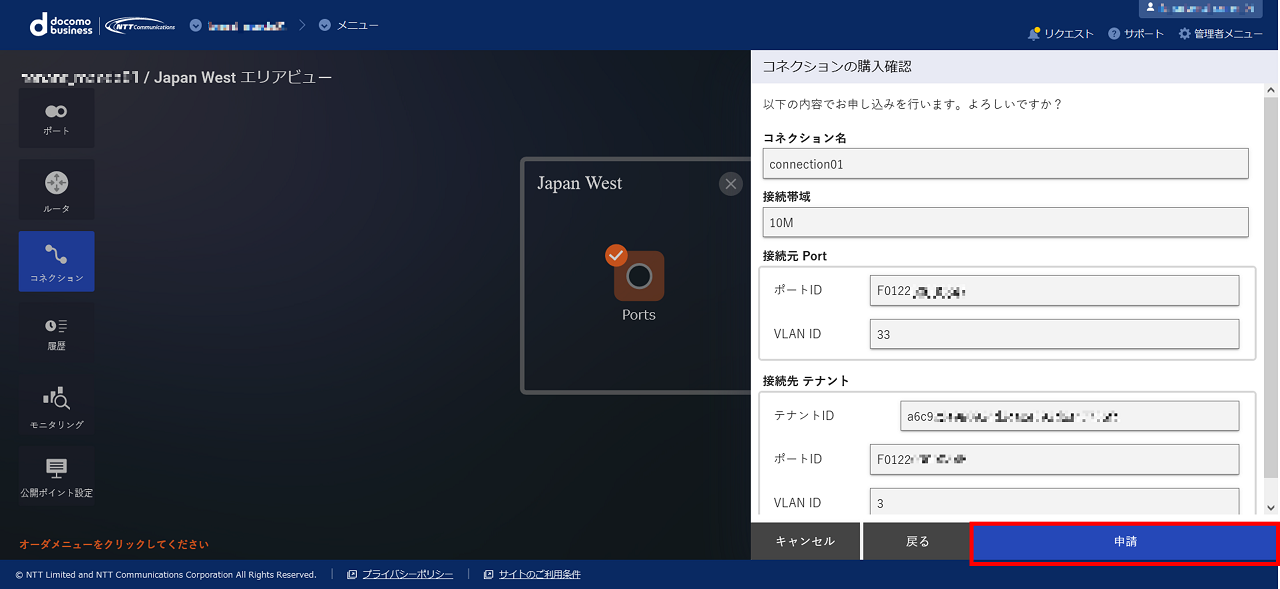
図 20.4.6 コネクション購入申請¶
注釈
- 許可リクエストが発行されると[system@ecl.ntt.com]から許可リクエストを申請したお客さまと接続先の契約代表ユーザー、および接続先のテナントにアクセス権がある管理・一般ユーザーにメール通知されます。許可リクエストの通知についてはこちら を参照ください。
- 許可リクエストの回答期限は30日です。接続先にて「STEP2 承認/否認」を30日以内に実施されない場合は、再度、接続元が「STEP1 接続承認申請」から申し込みをする必要があります。
20.4.3. 接続先による接続承認¶
「受信した許可リクエスト情報」 画面の [アクション] に、接続元が接続申請時に入力した内容がJSON形式で表示されます。
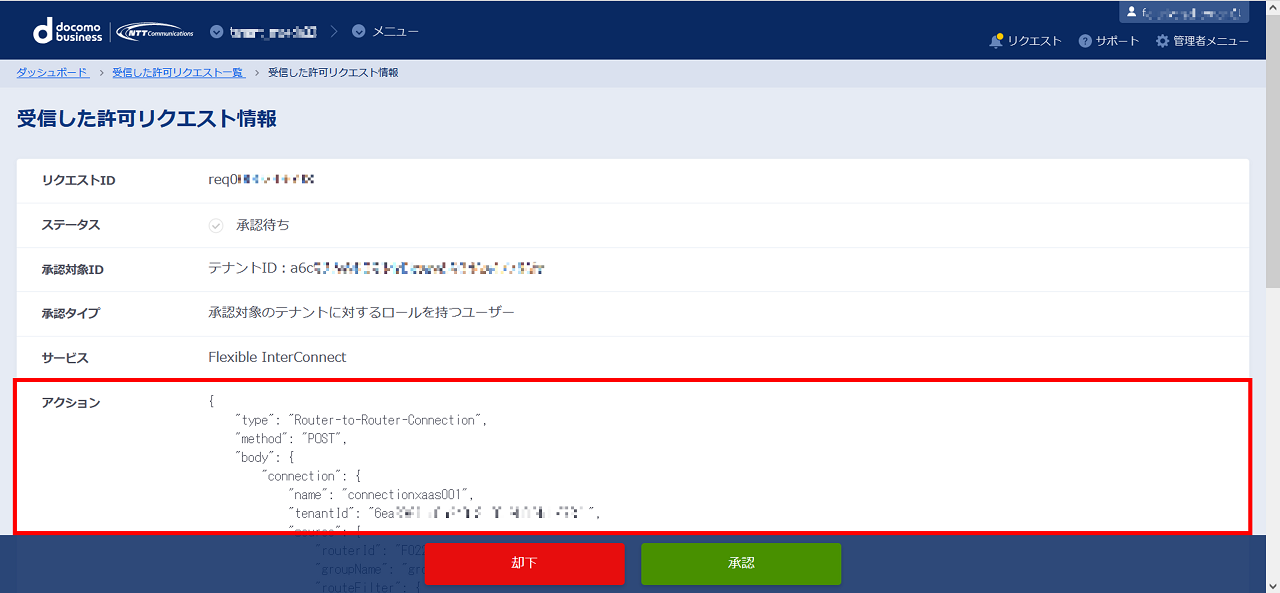
図 20.4.7 「受信した許可リクエスト情報」画面の[アクション]¶
接続元からの接続申請の内容を確認し、問題がなければ [承認] ボタン押下して下さい。接続申請の内容に誤りがある場合は [却下] ボタンを押下してください。
注釈
- 許可リクエストの「STEP2 承認/否認」は、接続先の契約代表ユーザー、および接続先のテナントにアクセス権がある管理・一般ユーザーが実施可能です。
- 「STEP2 承認/否認」を実施すると、[system@ecl.ntt.com]から許可リクエストを申請したお客さまと接続先の契約代表ユーザー、および接続先のテナントにアクセス権がある管理・一般ユーザーにメール通知されます。許可リクエストの通知についてはこちら を参照ください。
- 許可リクエストの回答期限は30日です。「STEP2 承認/否認」を30日以内に実施されない場合、接続元が「STEP1 接続承認申請」から再度申し込みをする必要があります。
20.4.4. 承認後の接続の流れ¶
接続先が承認した場合には、再び 「コネクション購入メニュー画面」 の [テナント間接続] を選択すると、画面右側のメニューで [STEP3接続] を押下できるようになります。
押下すると、 「リクエストID選択」 画面が表示されるので、該当のリクエストIDを選択して次の 「コネクションの購入確認」 画面へ進み、 [接続] を実行します。
「コネクション購入申し込み受付完了」 画面で内容を確認して [OK] を押下すると、 「エリアビュー」 のFIC-Portのアイコンから接続先テナントへのコネクションが表示されます。 画面左側のサイドメニューから [履歴] ボタンを押下し、 申し込み履歴画面 でステータスが 「Completed」 となっていることを確認してください。
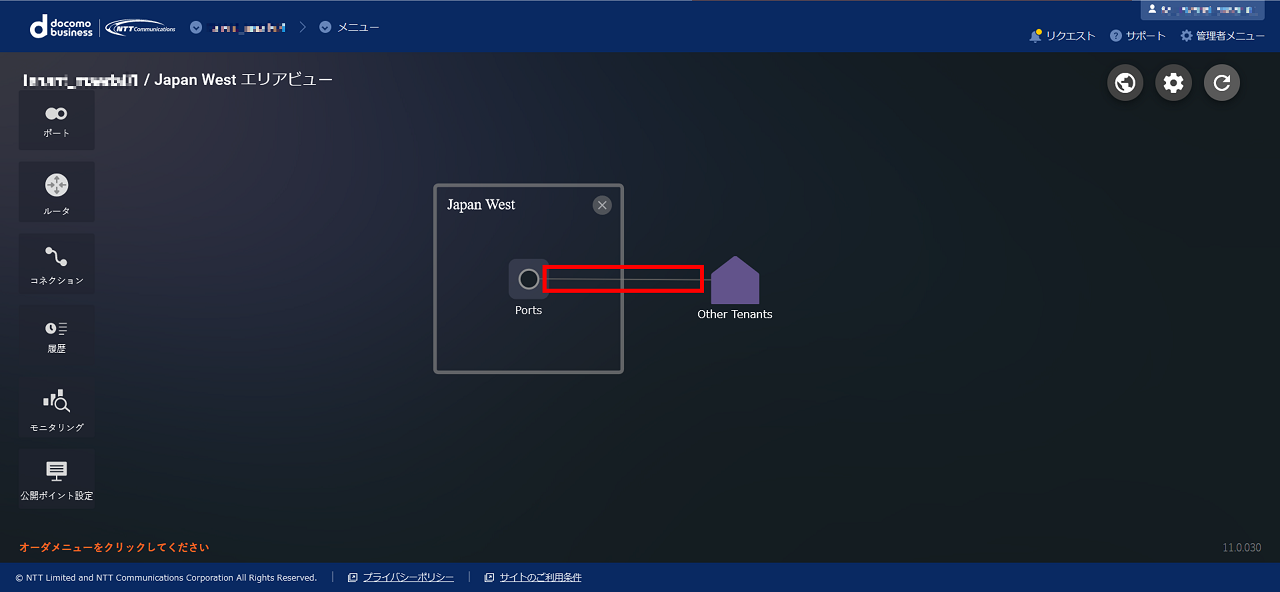
図 20.4.8 コネクション購入後¶
注釈
本操作は、「STEP1 接続承認申請」を実施したユーザーのみ実施可能です。
接続先で承認された許可リクエストの有効期限は30日です。「STEP2 承認/否認」にて承認後、30日以内に「STEP3 接続」が実施されない場合は、再度、接続元が「STEP1 接続承認申請」から申し込みをする必要があります。